Iepriekš mēs esam apskatījuši dažus diezgan satriecošusekrānuzņēmuma uzņemšana. Nesenā rakstā mēs pat apkopojām 5 labākos bezmaksas ekrānuzņēmumu ierakstīšanas rīkus Windows. Bet ko darīt, ja ar ekrānuzņēmumiem nepietiek? Piemēram, mēģinot izskaidrot klikšķu un komandu sērijas rakstā, ekrānuzņēmuma ievietošana katram rakstam nebūtu ne loģiska, ne efektīva. Šeit nāk ekrāna pārraides. Ekrāni ir ekrāna digitālie ieraksti; piemēram, filma par visu, kas notiek jūsu monitorā. 2011. gada novembrī mēs pārklājām Screencast-O-Matic - tīmekļa ekrānsaistes ierakstīšanas lietojumprogrammu, kas ļauj jums izveidot ekrānu pārraides, pievienot stāstījumu un augšupielādēt tos YouTube un saglabāt cietajā diskā. Šodien mums ir Windows lietojumprogramma ar nosaukumu Ekrāna video ierakstītājs, kas ļauj ierakstīt ekrānu ar audio un vizuālajiem efektiem. Vairāk par ekrāna video ierakstītāju pēc pārtraukuma.
Lietojumprogrammai galvenajā variantā ir vairākas iespējasinterfeiss, lai programmu pielāgotu atbilstoši jūsu vajadzībām. Augšpusē ir iespējas atlasīt reģiona tipu no Reģions no Windows, Brīvās rokas režīms, Pārvietošanās ar peli, Iestatīt vērtības pēc lietotāja un Pilnekrāns. Lai izmantotu opciju Iestatīt vērtības lietotājam, jums būs manuāli jānorāda ierakstīšanas lodziņa platums un augstums (ierakstāmais ekrāna laukums), kā arī tā atrašanās vieta ekrānā. Sadaļā Atlasīt reģiona veidu ir iespējas mainīt video prioritāti, krāsu režīmu, ierakstīšanas veidu un monitoru, ko izmantot ierakstīšanai (ļoti noderīgi, ja jums ir vairāku monitoru displejs). Kreisajā pusē ir pieejamas vienkāršas vadības ierīces, piemēram, iekļaujiet kursoru ierakstīšanā, priekšskatījumu ieslēdziet / izslēdziet, pievienojiet filtra efektus utt. Ir arī Timer Capture opcija, kas ļauj uztvert ekrānu noteiktā laika intervālā. Informācijas sadaļā tiek parādīts video kodeks, pagājis laiks, reāls tveršanas kadru ātrums, pašreizējais uzņemtā kadra ātrums, uzņemtie kadri un nomainītais kadrs. Ja ieslēdzat priekšskatījumu, lietojumprogrammā varat redzēt sava ekrāna priekšskatījumu, kas ļauj jums viegli sagatavot logus ekrāna pārraides izveidošanai.

A / V opciju logs ļauj jums izvēlēties video kodeku, audio ieraksta formātu, video kadru parametrus utt.

Dialoglodziņš Efekti ļauj pievienotSpilgtums, kontrasts, tumšums, piesātinājums, krāsu troksnis un citi efekti jūsu ekrāna apraidei. Izmantojot arī pieejamās opcijas, varat arī pagriezt un pārvērst ekrānu.
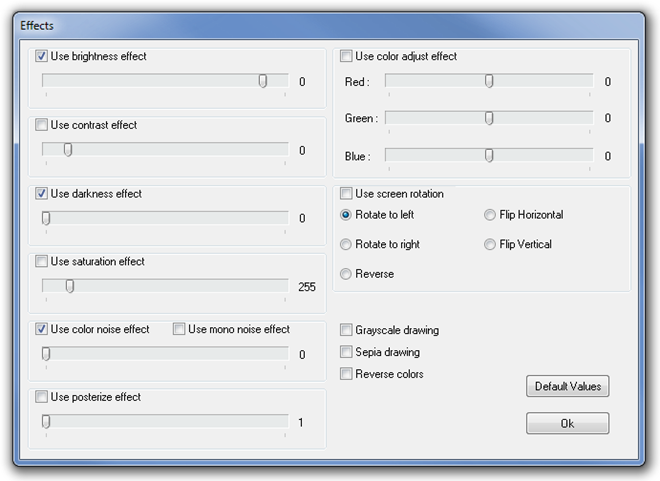
Ekrāna video ierakstītājs darbojas gan Windows XP, gan Windows Vista, gan Windows 7, gan Windows 8 32 bitu, 64 bitu versijā.
Lejupielādējiet ekrāna video ierakstītāju













Komentāri